Ako vytvoriť odkaz na otvorenie nastavení uzamknutej obrazovky v systéme Windows 8.1
Tu je ďalší užitočný tip od spoločnosti Winaero. Snažíme sa ušetriť váš čas a zlepšiť použiteľnosť systému Windows 8.1 pre vás a dnes sa s vami exkluzívne podelíme o to, ako vytvoriť skratku, ktorá vám umožní otvorte nastavenia uzamknutej obrazovky priamo jediným kliknutím. To môže byť mimoriadne užitočné, ak chcete nastaviť prezentáciu na uzamknutej obrazovke alebo chcete rýchlo zmeniť obrázok na pozadí uzamknutej obrazovky.
Reklama
- Kliknite pravým tlačidlom myši na pracovnú plochu a v kontextovej ponuke vyberte položku Nový -> Skratka:

- Ako cieľ skratky zadajte alebo skopírujte a prilepte nasledovné:
%localappdata%\Packages\windows.immersive controlpanel_cw5n1h2txyewy\LocalState\Indexed\Settings\en-US\AAA_SettingsPageLockScreen.settingcontent-ms
Poznámka: „en-us“ tu predstavuje anglický jazyk. Ak je váš jazyk Windows odlišný, zmeňte ho na ru-RU, de-DE atď.
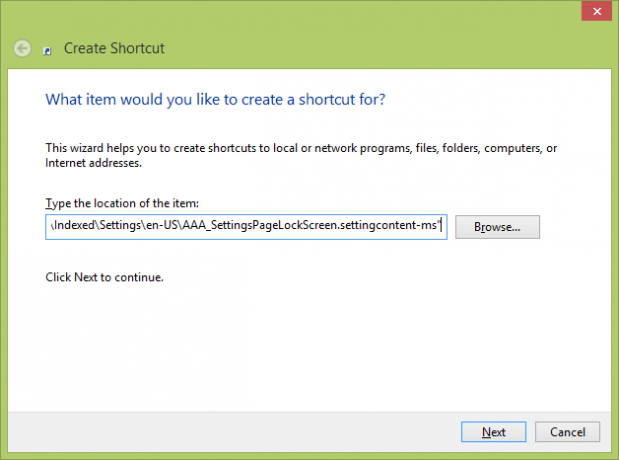
- Zadajte skratke ľubovoľný názov podľa vlastného výberu:
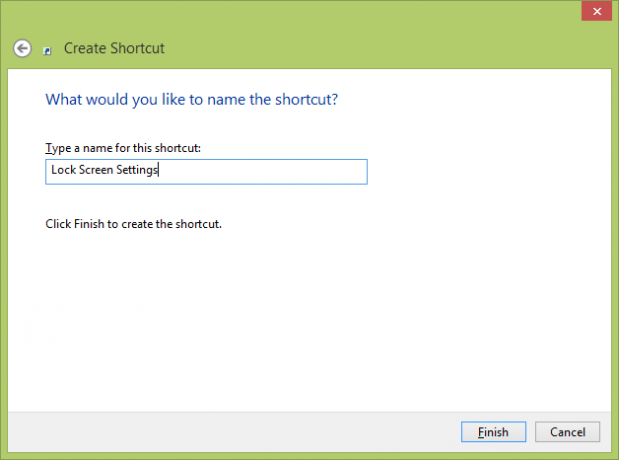
- Voliteľne nastavte požadovanú ikonu pre skratku, ktorú ste práve vytvorili:
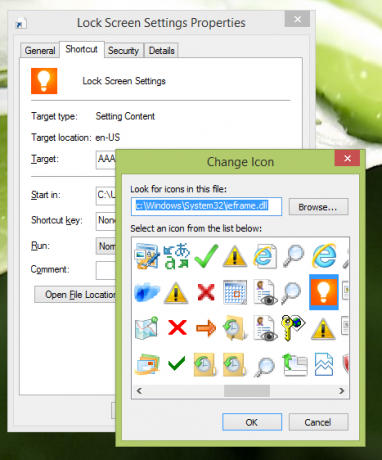
- Teraz môžete túto skratku vyskúšať v akcii a pripnúť ju na panel úloh alebo na samotnú úvodnú obrazovku (alebo do ponuky Štart, ak používate ponuku Štart tretej strany, napr. Klasický Shell). Upozorňujeme, že systém Windows 8.1 vám neumožňuje pripnúť túto skratku k čomukoľvek, existuje však riešenie.
Ak chcete túto skratku pripnúť na panel úloh, použite vynikajúci bezplatný nástroj s názvom Pripnúť na 8.
Ak chcete túto skratku pripnúť na úvodnú obrazovku, musíte to urobiť odomknite položku ponuky „Pripnúť na úvodnú obrazovku“ pre všetky súbory v systéme Windows 8.1.
To je všetko! Teraz zakaždým, keď k tomu potrebujete rýchly prístup, môžete jednoducho kliknúť na túto skratku a dostanete sa PRIAMO na nastavenia uzamknutej obrazovky!
Tiež by vás mohlo zaujímať učiť sa ako obmedziť trvanie prezentácie na uzamknutej obrazovke v systéme Windows 8.1.
Ďalšie užitočné skratky nájdete v nasledujúcom článku: Otvorte prispôsobenie úvodnej obrazovky jediným kliknutím.
Ak máte ďalšie otázky, pozrite si nasledujúce video:


